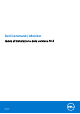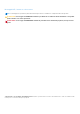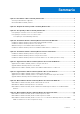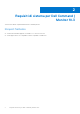Dell Command | Monitor Guida all'installazione della versione 10.3 April 2020 Rev.
Messaggi di N.B., Attenzione e Avvertenza N.B.: un messaggio N.B. (Nota Bene) indica informazioni importanti che contribuiscono a migliorare l'utilizzo del prodotto. ATTENZIONE: un messaggio di ATTENZIONE evidenzia la possibilità che si verifichi un danno all'hardware o una perdita di dati ed indica come evitare il problema. AVVERTENZA: un messaggio di AVVERTENZA evidenzia un potenziale rischio di danni alla proprietà, lesioni personali o morte. © 2020 Dell Inc. o sue sussidiarie.
Sommario Capitolo 1: Introduzione a Dell Command | Monitor 10.3..................................................................... 5 Sistemi operativi Windows supportati.................................................................................................................................5 Download di Dell Command | Monitor................................................................................................................................
Disinstallazione di Dell Command | Monitor dai sistemi Dell Edge Gateway serie 3000 su cui è in esecuzione Ubuntu Core 16 usando il pacchetto Snap...................................................................................................................
1 Introduzione a Dell Command | Monitor 10.3 Questa guida fornisce istruzioni su come installare Dell Command | Monitor sui sistemi client aziendali Dell, nonché sui sistemi IoT Gateway Dell e sui PC Embedded. Per ulteriori informazioni sui sistemi supportati, fare riferimento alle Note di rilascio disponibili sul sito dell.com/ dellclientcommandsuitemanuals. N.B.: Dell Command | Monitor era precedentemente noto come Dell OpenManage Client Instrumentation (OMCI). Dopo la versione 8.2.
2 Requisiti di sistema per Dell Command | Monitor 10.3 Questa sezione illustra i requisiti hardware di Dell Command | Monitor. Requisiti hardware ● Sistema client aziendale supportato con SMBIOS 2.3 o versione successiva ● Sistemi supportati che sono compatibili con il BIOS compatibile con WMI-ACPI 6 Requisiti di sistema per Dell Command | Monitor 10.
3 Prerequisiti per Dell Command | Monitor 10.3 Prima di installare Dell Command | Monitor, accertarsi che il sistema soddisfi i seguenti requisiti. Argomenti: • • Prerequisiti per i sistemi in cui è in esecuzione Windows Prerequisiti per i sistemi in cui è in esecuzione Linux Prerequisiti per i sistemi in cui è in esecuzione Windows ● I sistemi devono essere compatibili con un BIOS compatibile con WMI-ACPI.
Prerequisiti per i sistemi Dell Edge Gateway ● Sottoscrizione attiva di Dell EDM. Sottoscrizione attiva di Dell EDM. Andare a cloudclientmanager.com e fare clic su Versione di prova e licenze per ulteriori dettagli sulle sottoscrizioni. ● È necessario che l’agente EDM sia installato per scoprire le funzionalità offerte da Dell Command | Monitor. N.B.: È necessario installare Dell Command | Monitor prima di installare l'agente EDM affinché EDM possa gestire i parametri esposti da Dell Command | Monitor.
4 Installazione di Dell Command | Monitor 10.3 sui sistemi Windows Dell Command | Monitor può essere installato utilizzando uno dei seguenti metodi: ● Tramite l'interfaccia utente grafica, nota anche come installazione guidata di Dell Command | Monitor ● Tramite l'interfaccia della riga di comando (CLI) per l'installazione invisibile all'utente N.B.: Il file di installazione di Dell Command | Monitor è disponibile come pacchetto Dell Update Package (DUP) all'indirizzo dell.com/support.
3. Cliccare su Sì. Viene visualizzata la schermata Pacchetto di aggiornamento. 4. Cliccare su Installa. Viene visualizzata la schermata Benvenuti nella procedura guidata InstallShield per Dell Command | Monitor. 5. Cliccare su Avanti. Viene visualizzata la schermata Contratto di licenza. 6. Leggere il Contratto di licenza software, selezionare Accetto i termini del contratto di licenza, quindi cliccare su Avanti. Viene visualizzata la schermata del consenso del programma di miglioramento. 7.
● Tipica: viene installata la strumentazione basata su standard nella directory predefinita. Questa opzione è abilitata per impostazione predefinita. ● Personalizzata: vengono installate le funzionalità di Dell Command | Monitor selezionate. 6.
Tabella 1. Comandi per l'installazione Operazione Comando Esempio e commenti Installazione invisibile all'utente utilizzando il DUP Per installare Dell Command | Monitor in modalità invisibile all'utente utilizzando le impostazioni predefinite, eseguire il file DUP con l'opzione /S. In questo modo Dell Command | Monitor verrà installato nella directory predefinita e nella lingua predefinita supportata del sistema operativo.
Tabella 1. Comandi per l'installazione (continua) Operazione Comando Esempio e commenti INSTALLDIR=c:\destinatio n Installazione invisibile all'utente o automatica con consenso per il programma di miglioramento msiexec /i Command_Monitor_ .msi USERTELEMETRYCONSENT=1/qn Per specificare il consenso utente per il programma di miglioramento occorre utilizzare il sottocomando USERTELEMETRYCONSENT. 0 - No, non voglio partecipare al programma.
5 Installazione di Dell Command | Monitor 10.3 nei sistemi Linux È possibile installare Dell Command | Monitor nei sistemi in cui è in esecuzione Linux utilizzando uno dei seguenti metodi: ● Per i sistemi che eseguono Ubuntu Desktop, consultare Installazione di Dell Command | Monitor tramite il pacchetto Deb. ● Per i sistemi che eseguono Red Hat Enterprise Linux (RHEL), consultare Installazione di Dell Command | Monitor tramite il pacchetto RPM.
4. Per controllare che il modulo del driver sia caricato, eseguire lsmod | grep dcdbas lsmod | grep dell_smbios N.B.: Se il modulo del driver non è disponibile, a. Recuperare i dettagli del driver eseguendo modinfo dcdbas modinfo dell_smbios b. Caricare il modulo del driver eseguendo modprobe dcdbas modprobe dell_smbios 5. Per installare Dell Command | Monitor, eseguire dpkg -i command-monitor_-..deb 6.
5. Per verificare che Dell Command | Monitor sia installato nel sistema, eseguire rpm -qa | grep commad_monitor-linux Se vengono visualizzati i dettagli di Dell Command | Monitor, allora l'installazione è stata eseguita correttamente. Installazione di Dell Command | Monitor sui sistemi Ubuntu Core 16 usando il pacchetto Snap Per installare Dell Command | Monitor nei sistemi Ubuntu Core 16 dallo store Dell Canonical usando il pacchetto Snap. 1. accedere al sistema Gateway.
6 Aggiornamento di Dell Command | Monitor 10.3 sui sistemi Windows È possibile aggiornare Dell Command | Monitor nei sistemi Windows utilizzando uno dei seguenti metodi: ● Con DUP, consultare Aggiornamento di Dell Command | Monitor usando il DUP ● Con il file MSI, consultare Aggiornamento di Dell Command | Monitor con il file MSI ● Con CLI, consultare Aggiornamento di Dell Command | Monitor in modalità invisibile all'utente o tramite CLI N.B.
Aggiornamento di Dell Command | Monitor in modalità invisibile all'utente o tramite CLI È possibile eseguire l'aggiornamento dalla versione precedente di Dell Command | Monitor tramite CLI senza riavviare il sistema. Tabella 2. Comandi utilizzati per l'aggiornamento Operazione Comando Aggiornamento dalla versione precedente (aggiornamento importante) msiexec /i Command_Monitor_.
7 Aggiornamento di Dell Command | Monitor 10.3 nei sistemi Linux È possibile aggiornare Dell Command | Monitor nei sistemi Linux utilizzando uno dei seguenti metodi: ● Per i sistemi Ubuntu Desktop, consultare Aggiornamento di Dell Command | Monitor tramite il pacchetto DEB.
1. accedere al sistema Gateway. Il nome utente e la password predefiniti sono admin. 2. Eseguire il comando: snappy update dcm 20 Aggiornamento di Dell Command | Monitor 10.
8 Disinstallazione di Dell Command | Monitor 10.
N.B.: Solo gli utenti con privilegi di amministratore possono installare o disinstallare Dell Command | Monitor. Tabella 3. Comandi per la disinstallazione Operazione Comando Rimuovere Dell Command | Monitor con il file MSI msiexec /x Command_Monitor_.msi /qn Rimuovere Dell Command | Monitor con il codice di aggiornamento Per i sistemi operativi Windows a 64 bit, digitare: msiexec /x {91E79414-DB41-4030-9A13E133EE30F1D5} /qn 22 Disinstallazione di Dell Command | Monitor 10.
9 Disinstallazione di Dell Command | Monitor 10.3 dai sistemi Linux È possibile disinstallare Dell Command | Monitor da un sistema in cui è in esecuzione Linux utilizzando uno dei seguenti metodi: ● Per i sistemi che eseguono Ubuntu Desktop, consultare Disinstallazione di Dell Command | Monitor tramite il pacchetto DEB.
Disinstallazione di Dell Command | Monitor tramite il pacchetto RPM È possibile disinstallare Dell Command | Monitor e i pacchetti dipendenti utilizzando il pacchetto .rpm. N.B.: È necessario disinstallare Dell Command | Monitor prima di disinstallare i pacchetti dipendenti. 1. Per disinstallare Dell Command | Monitor e rimuovere i file di configurazione, nonché i file temporanei, eseguire rpm –e command-monitor 2.